melogincn登录管理页面设置路由器
melogincn登录路由器设置,在设置过程中要仔细,下面就详细介绍其操作方法。
第一、手机连接路由器信号
用手机设置水星路由器的时候,手机就需要先连接到这个默认的无线信号,这是一个前提条件。如果手机未连接到水星路由器的无线信号,则不能对这台路由器进行设置。
说明:
新买的或者恢复出厂设置后的水星路由器,在接通电源的情况下,会发射一个默认的无线信号。这个默认的无线信号名称是:MERCURY_XXXX这种形式,并且没有密码。
第二、手机设置路由器上网
1、设置登录密码
在手机浏览器中输入:melogin.cn ,打开水星路由器的设置界面——>然后在页面中,给水星路由器设置一个登录密码,如图。
当在手机浏览器中输入:melogin.cn进入页面,提示设置登录密码。
如果忘记了密码则不能登录页面,设置路由器,只能把路由器恢复出厂设置了。
2、设置上网参数
进入水星路由器页面,会自动检测你家宽带的上网方式;稍微等待一会儿,根据检测结果,设置水星路由器中的上网参数,有一些两种上网方式:
(1)、如果路由器检测到“上网方式”是:宽带拨号上网 ——>则需要在页面中填写“宽带账号”、“宽带密码”信息——>然后点击“下一步”。
温馨提示:
“宽带账号”、“宽带密码”,是开通宽带业务时,运营商提供的;如果不记得了,请咨询宽带运营商。
(2)、如果路由器检测到“上网方式”是:自动获得IP地址 ——>直接点击“下一步”就可以了。
3、设置无线参数
这个步骤很简单,根据页面提示信息,设置水星路由器的无线名称、无线密码。
说明:
①、Wi-Fi密码,建议用 大写字母+小写字母+数字+符号 的组合来设置,并且密码长度要大于8位。
②、无线名称,建议用字母、数字或者字母与数字的组合进行设置。切勿用中文汉字设置,因为部分手机、平板电脑、笔记本电脑等无线设备,并不支持中文名称的无线信号。
③、手机尽量不要用WiFi万能钥匙之类的软件,这样你的密码在怎么设置都是没有用,别人一样都会破解。
4、结束设置
点击页面中的“√”,结束对水星无线路由器的设置。
第三、重新连接无线
在设置无线参数这个步骤的时候,已经修改了路由器的无线名称、无线密码。所以,手机需要连接到,水星MAC1200R路由器现在的无线信号。
